1、新建一个画布1440*900,这里就不多说了

2、然后打上你要处理文字

3、接下来打开 水花 素材 ,执行 图像>调整>去色 然后再执行 图像>调整>反向


4、然后用套索工具选择要用的部分,然后按住CTRL+鼠标右键拖动到 文字画布
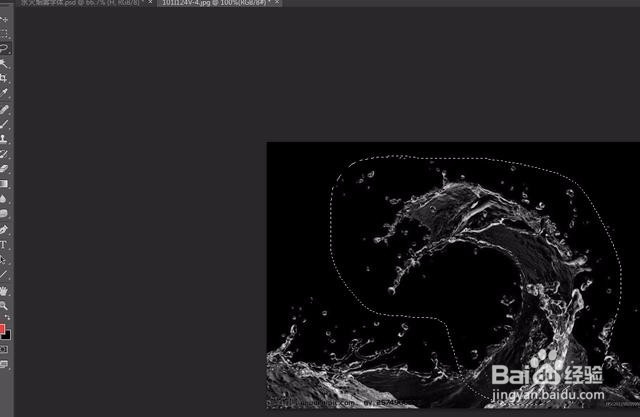

5、把水花图层模式更改成滤色,然后进行CTRL+T 变形,按文字的样子摆放


6、接下来就是和上面的步骤一样 多找点水花素材,各种摆放

7、打开火焰素材,然后用套索工具选择要用的部分,然后按住CTRL+鼠标右键拖动到 文字画布



8、打开烟雾素材,这一步和上面火焰的操作一样用套索工具选择要用的部分,然后按住CTRL+鼠标右键拖动到 文字画布把烟雾图层模式更改成滤色,然后进行CTRL+T 变形,按文字的样子摆放
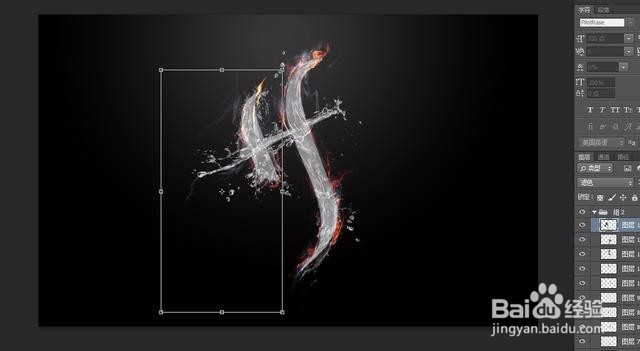
9、然后用橡皮擦擦去 3种素材多余没用的地方,修饰一下边缘,就基本完成了

10、最后保存导出

